Command Line မွ File မ်ား ကူးယူျခင္း (၂)
အခု ဒုတိယအပိုင္းအေနျဖင့္ Command Line မွ File , Folder မ်ားကို ေကာ္ပီကူးယူျခင္းကို ဆက္လက္ ေလ့လာၾကည့္ပါမယ္။ ဒီတစ္ခါေတာ့ Drive Letter မတူညီတဲ့ Storage မ်ားအတြင္း File မ်ား ဖလွယ္ၿပီး ေကာ္ပီကူးယူပါမယ္။
Command Line ရဲ႕ အဓိက အားနည္းခ်က္ကေတာ့ File ရဲ႕ Extension မ်ားကို သိရွိထားရန္ လိုအပ္ပါတယ္။ ဒါမွသာ Command မ်ားနဲ႔ တြဲဖက္အသံုးျပဳႏိုင္မွာ ျဖစ္ပါတယ္။
RUN > cmd ကို ရိုက္ထည့္ၿပီး Command Line ကို ေခၚလိုက္ပါ။
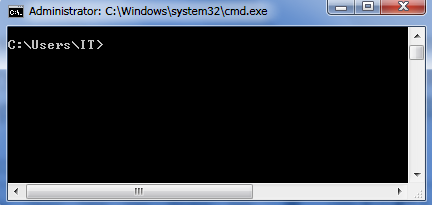
ၿပီးေနာက္ D: ထဲမွ sample လို႔ အမည္ေပးထားတဲ့ text ဖိုင္တစ္ဖိုင္ကို E: ထဲကို ေကာ္ပီကူးယူပါမယ္။ ဒီတစ္ခါ အသံုးျပဳမည့္ Command ကေတာ့ XCopy မဟုတ္ပါဘူး ။ ႐ိုး႐ုိး copy ျဖစ္ပါတယ္။ XCopy ကေတာ့ Folder တစ္ခုရဲ႕ ေအာက္ထဲမွာရွိတဲ့ File ေတြကို ကူးယူရာတြင္ အသံုးျပဳသည့္ Command ျဖစ္ပါတယ္။
အခု D:\>copy D:\sample.txt E:\sample.txt လို႔ ႐ိုက္ထည့္လိုက္ပါမယ္။ ၿပီးေနာက္ Enter ေခါက္လိုက္ပါမယ္။
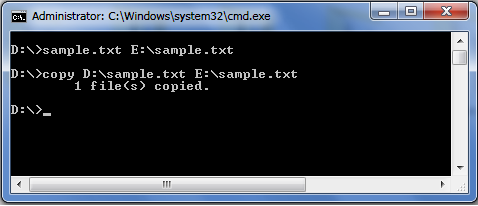
1 Files (c) Copied လို႔ ျပန္လည္ေဖာ္ျပတဲ့ အတြက္ေၾကာင့္ ဒီဖိုင္ကို ေအာင္ျမင္စြာ ေကာ္ပီ ကူးယူၿပီးသြားၿပီ ျဖစ္ပါတယ္။
ေနာက္ထပ္ အျခား File တစ္ခုကို ထပ္မံ ေကာ္ပီကူးယူျပပါမယ္။ ဒီတစ္ခါ ေကာ္ပီကူးယူမည့္ File ကေတာ့ .pdf လို႔ ေခၚတဲ့ စာအုပ္ PDF File ပါ။ ေအာက္ပါ နမူနာအတိုင္း Command မ်ားကို ႐ိုက္ထည့္ၿပီး ေကာ္ပီ ကူးယူၾကည့္ပါမယ္။
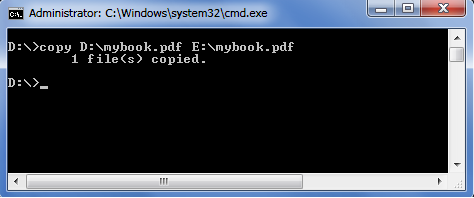
1 file copied လို႔ ေျပာတဲ့အတြက္ေၾကာင့္ ကူးယူလိုက္တဲ့ File ဟာ E: ထဲကို ေအာင္ျမင္စြာ ေရာက္ရွိသြားၿပီ ျဖစ္ပါတယ္။ တကယ္လို႔ File အေရအတြက္ တစ္ခုထက္ ပိုပါက C : \ T e m p > C O P Y T e x t 1 . t x t + T e x t 2 . t x t + T e x t 3 . t x t T e x t A l l . t x t အတိုင္း ( + )မ်ား ခံကာ ႐ိုက္ထည့္သြားလို႔ ရပါတယ္။
